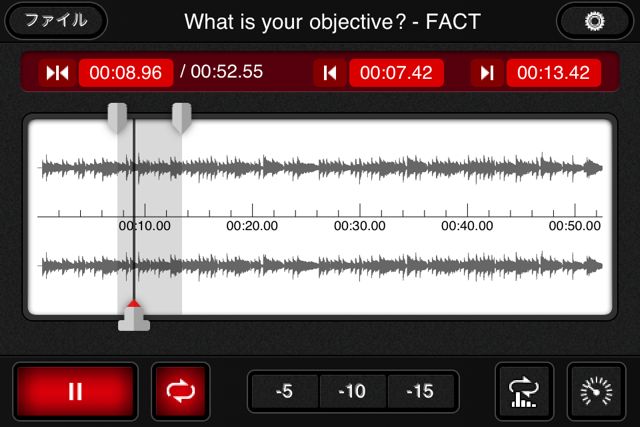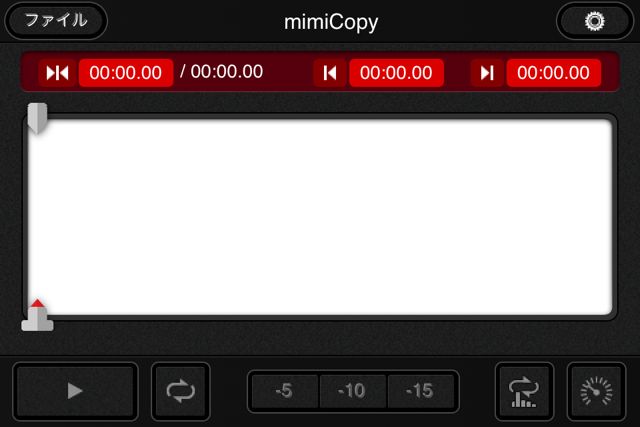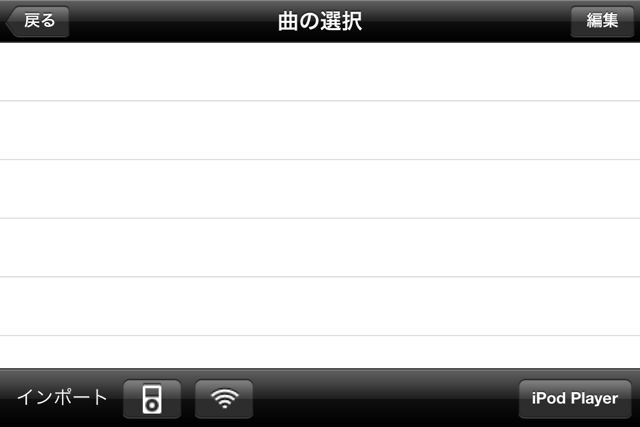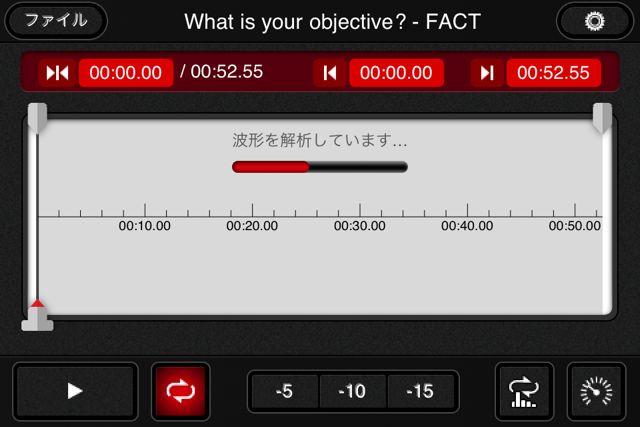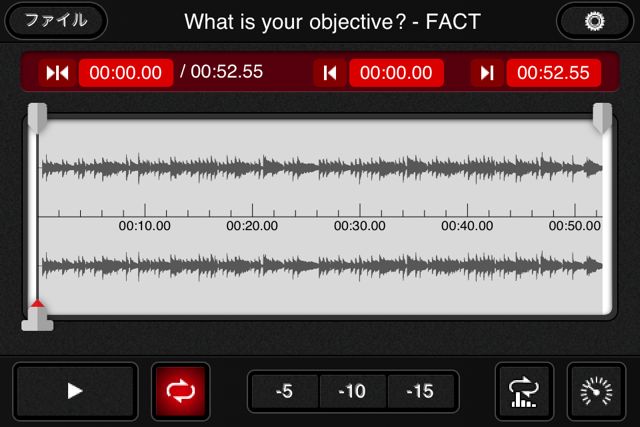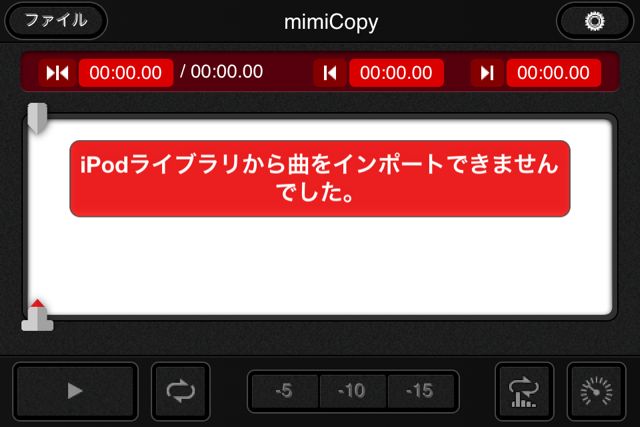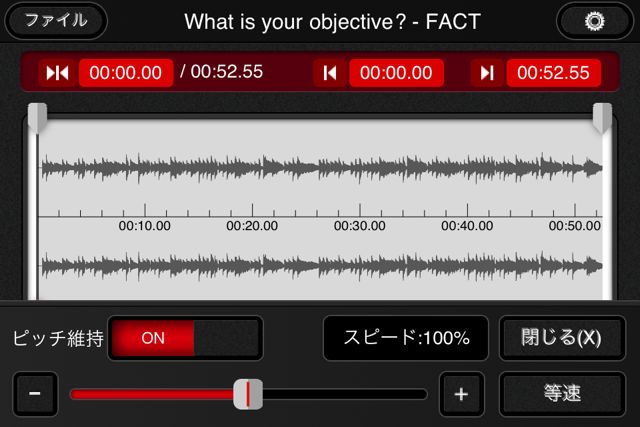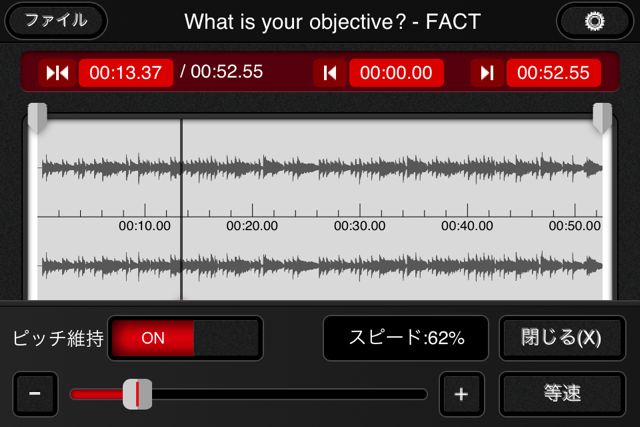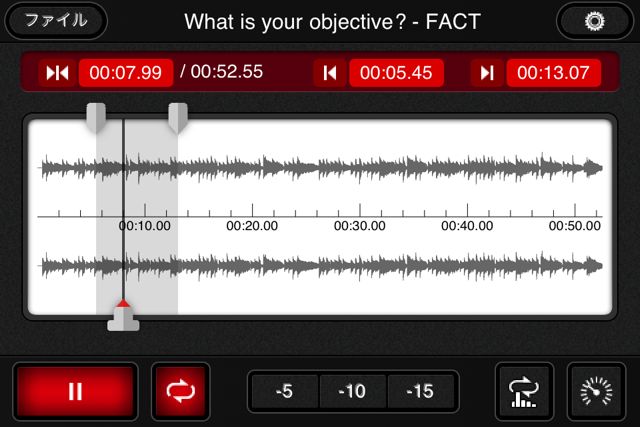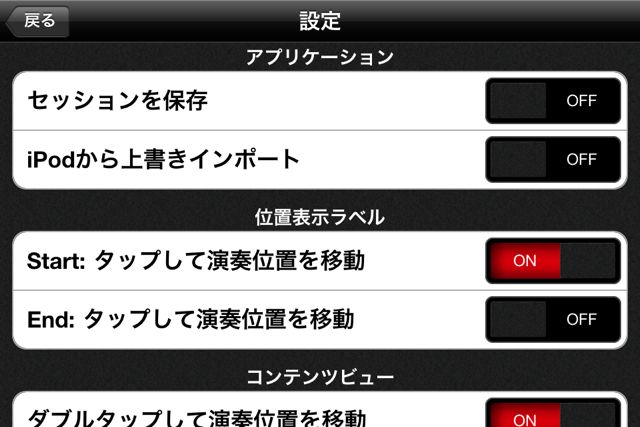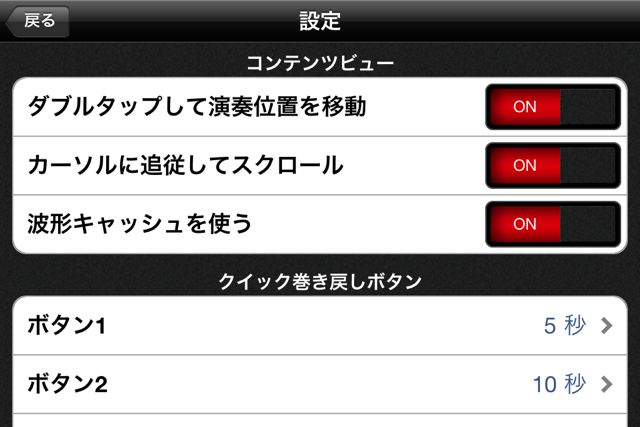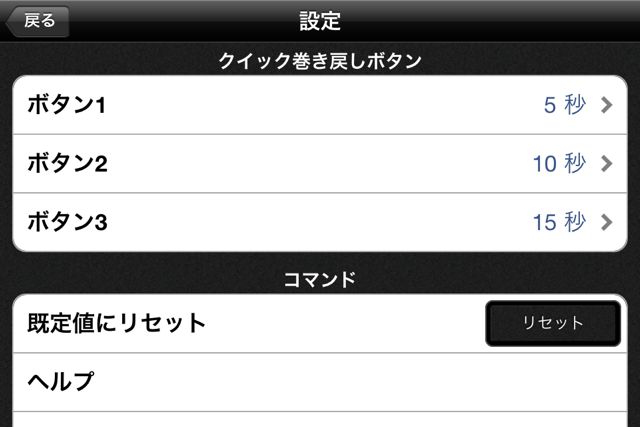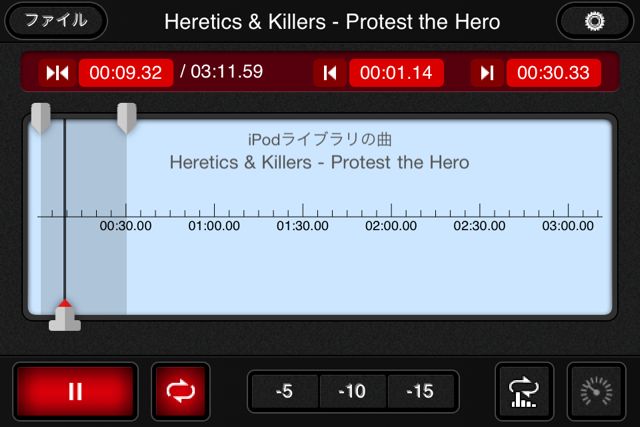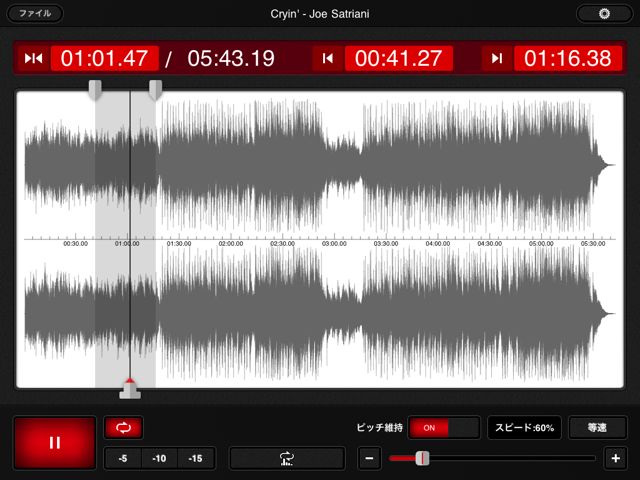@iTakahashikun的には現時点での最強耳コピアプリだと思いますっ。
その名も、mimiCopy – Music Dictation Player!そのまんまだっ!!
そのまんまのネーミングは伊達ではありません。
耳コピするのに便利であろう工夫がいろいろと施されています。波形表示で曲を視覚的に把握できたり、スグにちょびっと巻き戻しできたり、ループ区間を細かく調整できたり。
なにより一番すごいのは、再生速度をかなり下げても音質変化があまりないこと。
本当にゆっくり演奏したような自然な感じ…耳コピアプリのなかではダントツですっ!
さっそくご紹介いたします!
コチラから詳細なヘルプを確認することができます!
→mimiCopy Help
*DRMのかかった曲(iTunes Storeから購入した曲など)は読み込むことができません。また、DRMがかかっていない対応形式のファイルであっても読み込めない場合があるみたいです。
iPhone – mimiCopy
起動してみました。
それではさっそく曲を読み込んでみましょう。
左上の【ファイル】をタップです。
左下のiPodマークのボタンをタップでiPodライブラリから曲を選択できます。
その右横のボタンからはWiFi経由でPCやMacから曲を転送できます。
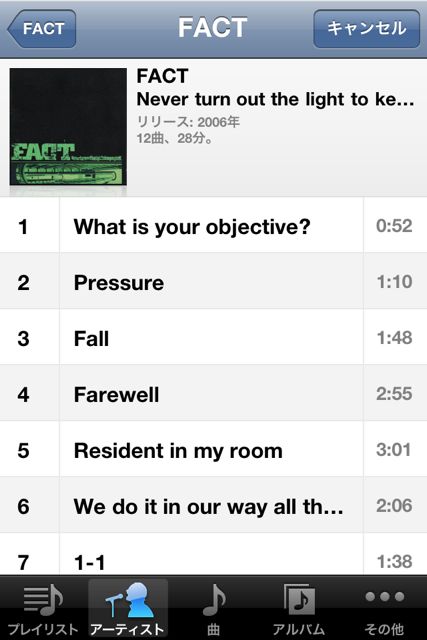
アルバムの1曲目であり、2曲目への展開にド肝を抜かれます。
読み込みが開始されました。
波形を表示するために解析が始まります。
解析が終わり、ババッと波形が表示されました。
波形が表示されることにより、曲全体の流れを確認しやすい感じです。
ちなみにDRM付きの曲などを読み込もうとした場合、こんな感じとなります。
iTunes Storeで購入した音楽はほぼ確実に読み込めませんので、お気をつけください。
それではさっそく曲の再生速度を遅くしてみたいと思います。
一番右下のボタンをタップして、この画面を表示しましょう。
スライダーを調節し、62%まで下げてみましたが、かなりイイ感じで再生されています!音がみょんみょんと不自然にもなりません!これはスゴい!!
特定区間をループ再生するために、ループ区間をグググッと選択することもできます。
耳コピするのには必須の機能ですね。
画面下部、右から2つ目のボタンをタップして、音を聞きながらループ区間を選択することもできます。
1回目のタップで開始ポイント、2回目のタップで終了ポイントとなります。
画面下部の【-5】や【-10】のボタン(クイック巻き戻しボタン)をタップすると、5秒や10秒巻き戻すことができます。また、こちらの秒数は設定画面から変更可能です。
右上のボタンからアクセスできる設定画面はかなり気合いが入っています。
位置表示ラベルをタップして演奏位置を移動できる機能は便利ですよ。
波形部分をダブルタップして演奏位置を移動できる機能はぜひオンで。
クイック巻き戻しボタンの時間設定はここから可能です。
ちなみに、曲の読み込み時にiPod Playerボタンから曲を読みこんだ場合、波形が表示されず再生速度の調節なども行えなくなります。ただ、DRMのかかった曲も読み込むことができますので、単純に音楽プレーヤーとして使うこともできます。
iPad – mimiCopy
iPadでも同じように使えてしまいます。
速度調節関係のボタンが全て表示されていて、アクセスしやすくなっています。
片チャンネルだけ再生機能、ボーカルキャンセラやEQなどが追加されたら、もれなく神アプリに化けると思われます。
現時点でもまったく文句のナイ出来栄えです。
これでバシバシ耳コピしちゃってください!
- 販売会社URL: mimiCopy
- 参考価格:350円
- ミュージック (Music)
- 執筆時のバージョン:1.0.0